SNS에 할 말이 많을 때(이 경우 마스토돈), 게시물이 이전처럼 표시되지 않습니다. 새로운 것이 오래된 것을 대체할 것입니다. 그러나 이전 게시물 중 하나가 여전히 중요하다면 해당 게시물이 손실되는 것을 방지할 수 있습니다. Mastodon을 처음 사용하는 경우 프로세스가 쉽다는 사실에 기뻐할 것입니다. 게시물이 더 이상 필요하지 않다고 생각되는 경우 해당 게시물을 고정 해제하는 단계도 표시됩니다.
Mastodon에서 게시물을 고정하는 방법
당신은 (지금은) 항상 볼 수 있기를 원하므로 프로필에 포함하고 싶습니다. 두 가지 유형의 게시물 중에서 선택할 수 있습니다. 팔로워만 볼 수 있는 비공개 게시물이 있고 공개 게시물이 있습니다. 누군가가 귀하의 팔로워가 아닌 경우 귀하를 팔로우하기 시작할 때만 귀하의 비공개 게시물을 볼 수 있습니다. Mastodon에 익숙하지 않은 경우 Android 앱에서 고정 옵션을 찾을 수 없으므로 웹 버전을 사용하여 단계를 따르십시오.
게시하지 않은 게시물은 고정할 수 없습니다. 이미 게시한 경우 사용자 이름을 클릭합니다. 고정하려는 게시물을 찾을 때까지 아래로 스크롤해야 하는 새 페이지로 이동합니다. 핀 오른쪽에 있는 세 개의 점을 클릭합니다.
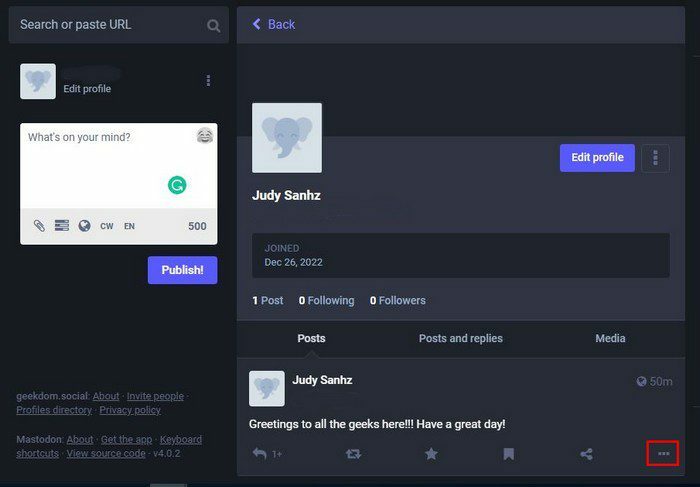
점을 클릭하면 일련의 옵션이 표시됩니다. 목록에서 프로필에 고정 옵션을 클릭해야 합니다.
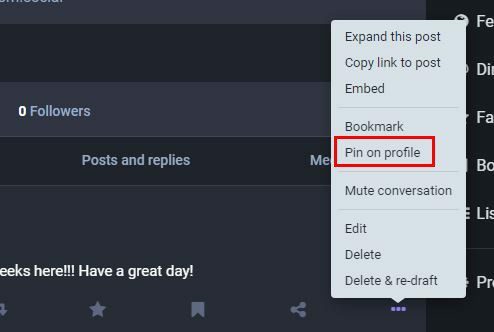
특정 게시물을 고정하는 것과 관련된 모든 것입니다. 다른 게시물을 고정하려면 이 과정을 반복해야 합니다. 새로 고정된 게시물을 보려면 페이지를 새로고침하는 것을 잊지 마세요. 그 동안 게시물과 헤어질 준비가 되면 언제든지 고정을 해제하여 새 게시물을 위한 공간을 만들 수 있습니다.
Mastodon에서 게시물을 고정 해제하는 방법
Mastadon에서 게시물을 고정 해제하는 것은 고정하는 것만큼 쉽습니다. 고정 해제할 게시물을 결정했으면 오른쪽에 표시되는 세 개의 점을 클릭합니다. 고정 해제 옵션을 클릭하면 됩니다.
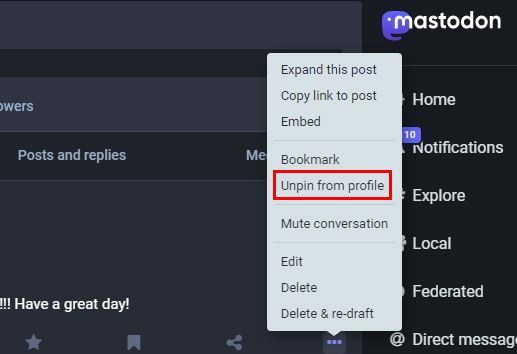
그게 전부입니다. 게시물을 고정하여 가장 중요한 게시물을 항상 닫을 수 있습니다. 게시물이 더 이상 필요하지 않다고 생각되어 프로필에서 제거하고 싶다면 언제든지 할 수 있습니다. 프로필에 다양한 게시물을 고정할 수 있습니다.
추가 자료
물건을 고정하는 것에 대해 말하면서, 당신이 볼 필요가 있다면 우리는 당신을 덮었습니다. 이 PC를 작업 표시줄에 고정하는 방법 Windows 11 컴퓨터에서. Zoom 회의 중에 누군가를 고정하거나 스포트라이트하는 방법도 볼 수 있습니다. 그런 다음 Windows 사용자가 자신의 컴퓨터에서 다음과 같은 메시지를 표시할 때 발생하는 문제가 있습니다. PIN을 더 이상 사용할 수 없습니다.. 즐거운 독서!
결론
Metadon에 게시물을 고정할 이유는 항상 있습니다. 좋은 소식은 다양한 게시물을 고정할 수 있으며 더 이상 필요하지 않을 때 언제든지 고정을 해제할 수 있다는 것입니다. 게시물을 고정하고 고정하는 데 필요한 옵션을 찾을 수 있으므로 게시물 오른쪽에 있는 세 개의 점을 기억하세요. 몇 개의 게시물을 고정할 것이라고 생각하십니까? 아래 댓글에서 생각을 공유하고 소셜 미디어에서 다른 사람들과 기사를 공유하는 것을 잊지 마십시오.